Beheer je bestaande voorstellen waar je ook bent met de Wix-app. Bekijk en bekijk je voorstellen vanaf elke locatie met je mobiele apparaat, zodat je bovenop je bedrijf blijft, zelfs als je niet achter je bureau zit.
Je kunt de details van voorstellen bekijken, reacties van klanten volgen en facturen automatisch of handmatig verzenden op basis van overeengekomen voorwaarden, allemaal vanuit het gemak van je smartphone.
Bestaande voorstellen bekijken en beheren
Met de Wix-app is het beheren van je voorstellen eenvoudig. Je kunt een voorbeeld van een voorstel bekijken en de contactgegevens van de klant controleren als je een follow-up nodig hebt. Je kunt ook een link naar het voorstel kopiëren, het opnieuw verzenden en de status ervan wijzigen.
Om je bestaande voorstellen te bekijken en te beheren:
- Ga naar de Wix-app op je mobiele apparaat.
- Tik onderaan op Beheren
 .
. - Tik onder Word betaald op Voorstellen.
- Selecteer een bestaand voorstel.
- Tik rechtsboven op het Meer acties-pictogram en kies wat je wilt doen:
- Voorbeeld: Tik om een voorbeeld te bekijken van de details van een voorstel dat je al hebt gemaakt. Dit werkt prima voor een vervolggesprek met de klant.
- Opslaan als template: Tik om het voorstel toe te voegen aan je opgeslagen templates, wat kan helpen het proces voor toekomstige deals met klanten in de toekomst te versnellen.
- Link kopiëren: Tik om de link naar het klembord van je mobiele apparaat te kopiëren. Dit is handig als je het voorstel via een andere methode naar een collega, een andere belanghebbende of naar de klant stuurt (bijvoorbeeld: berichtenapps, e-mails).
- Verzenden/Opnieuw verzenden: Tik om een conceptvoorstel te verzenden of om een bestaand voorstel opnieuw te verzenden op verzoek van je klant.
- Status wijzigen: Tik om de status van het voorstel bij te werken naar: Geaccepteerd, Geweigerd, of om het voorstel terug te zetten naar de Concept-status, als de klant feedback heeft gegeven. Tik wanneer je klaar bent op Klaar.
- PDF downloaden: Tik om een PDF-versie van je voorstel naar je mobiele apparaat te downloaden.
- Verwijderen: Tik om het bestaande voorstel te verwijderen. Tik nogmaals op Verwijderen om te bevestigen.
Let op: Je kunt deze actie niet ongedaan maken.
Opgeslagen templates voor voorstellen bekijken en beheren
Met de Wix-app kun je elk voorstel dat je maakt opslaan als een template. Hierdoor blijven alle belangrijke details en ontwerpfuncties behouden, maar wordt de naam van de klant verwijderd. Templates helpen je om een consistente voorstelstijl te behouden en maken het sneller om nieuwe klanten aan te trekken.
Om je opgeslagen voorsteltemplates te bekijken en te beheren:
- Ga naar de Wix-app op je mobiele apparaat.
- Tik onderaan op Beheren
 .
. - Tik onder Word betaald op Voorstellen.
- Tik op Opgeslagen templates.
- Selecteer de relevante opgeslagen template.
- Kies wat je wilt doen:
Tik om een voorbeeld te bekijken van een opgeslagen voorsteltemplate dat je al hebt gemaakt.
Een voorstel maken op basis van een template
Kies deze optie om een nieuw voorstel te maken op basis van de bestaande template, met alle ontwerpfuncties en belangrijke informatie, maar zonder klantgegevens. Je kunt de klantgegevens toevoegen en het nieuwe voorstel aanpassen aan de nieuwe klant.
Om een voorstel te maken op basis van een template:
- Tik op Voorstel maken aan de hand van een template.
- Tik op Kies een contact en selecteer een bestaand contact of tik onderaan op + Nieuw contact toevoegen om een nieuw contact aan te maken.
- Voer de Titel van het voorstel in.
- Tik om de Vervaldatum te selecteren en tik vervolgens op Klaar.
- Kies wat je wilt doen:
- Tik op de voorsteltemplate naast bestaande producten of diensten op het Meer acties-pictogram
 om ze te Bewerken of uit de nieuwe voorstellen te Verwijderen :
om ze te Bewerken of uit de nieuwe voorstellen te Verwijderen :
- Bewerken: Tik om details van het product of de dienst bij te werken, waaronder: de naam, beschrijving, prijs, hoeveelheid en belastinggroep. Tik wanneer je klaar bent op Toevoegen aan voorstel.
- Verwijderen: Tik om een bestaand product of dienst uit de voorsteltemplate te verwijderen.
Let op: Je kunt deze actie niet ongedaan maken.
- + Items toevoegen: Tik om producten, diensten of aangepaste items toe te voegen aan het nieuwe voorstel:
- Producten: Tik bovenaan op Producten.
- Selecteer het relevante product en bewerk de beschrijving, prijs, hoeveelheid en belastinggroep indien nodig. Tik vervolgens op Toevoegen aan voorstel.
- Herhaal indien nodig voor alle andere producten.
- Diensten: Tik bovenaan op Diensten.
- Selecteer de relevante dienst en bewerk de beschrijving, prijs, hoeveelheid en belastinggroep indien nodig. Tik vervolgens op Toevoegen aan voorstel.
- Herhaal indien nodig voor alle andere diensten.
- + Nieuw aangepast item maken: Tik om een aangepast item aan het voorstel toe te voegen.
- Voer de Naam, Beschrijving, Prijs, Hoeveelheid en Belastinggroep van het nieuwe aangepaste item in.
- Tik op Toevoegen aan voorstel.
- (Optioneel) Tik naast Korting op Toevoegen, voer de geldkorting in die je op het voorstel wilt toepassen en tik op Toepassen.
- Tik op Volgende.
- Selecteer je Betaalvoorwaarden:
- Eenmalig een bedrag in rekening brengen: Stuur een factuur voor het volledige bedrag zodra de klant het voorstel heeft ondertekend.
- Totaalbedrag opsplitsen in meerdere betalingen: Breng meerdere bedragen in rekening gedurende een bepaalde periode. Kies de betaalinstellingen:
- Betalingen instellen als: Selecteer of de betalingen een percentage (%) van het totaal of een vast bedrag (€) zijn.
- Gelijkmatig verdelen: Schakel de schakelaar in om meerdere betalingen van een gelijk bedrag te maken, of schakel de schakelaar uit om aangepaste bedragen in het betalingsschema in te stellen.
- Betaling 1: Voer de Titel en Bedrag van de betaling in en stel het tijdsbestek voor betaling in met behulp van het Factuur moet betaald worden binnen-veld.
- Herhaal dit voor alle betalingen in het voorstel en voeg Uitgiftedatums toe voor alle resterende betalingen.
- Automatische facturering inschakelen: Schakel de schakelaar om facturen uit te geven aan de klant in op de uitgiftedatums die je instelt. Schakel de schakelaar om facturen handmatig te verzenden uit.
- Tik op Volgende.
- Bekijk de details van het voorstel en tik op Delen.
- Kies de relevante optie:
- Link kopiëren: Tik om een link naar het voorstel naar het klembord van je mobiele apparaat te kopiëren.
- Verzenden: Tik om het voorstel meteen naar de klant te sturen.
Kies deze optie om specifieke details in de voorsteltemplate bij te werken.
Om de gegevens van een voorsteltemplate te bewerken:
- Tik op Bewerken.
- Tik om de naam van het templatevoorstel te bewerken.
- Tik om een privénotitie toe te voegen (alleen zichtbaar voor jou).
- Tik om de thumbnailafbeelding van de voorsteltemplate bij te werken. Tik vervolgens om relevante media te selecteren die op je mobiele apparaat zijn opgeslagen om de thumbnail bij te werken.
- Tik op Opslaan.
Tik om het bestaande voorstel te verwijderen. Tik nogmaals op Verwijderen om te bevestigen.
Let op: Je kunt deze actie niet ongedaan maken.
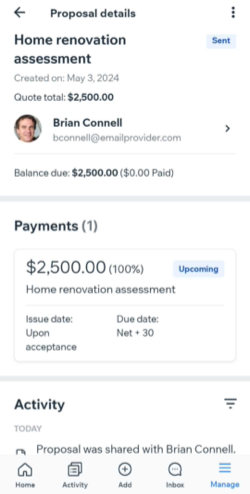
 .
. .
.

 om ze te Bewerken of uit de nieuwe voorstellen te Verwijderen :
om ze te Bewerken of uit de nieuwe voorstellen te Verwijderen :